On me demande à partir d’un export WOS dans endnote comment afficher l’info « Time cited » dans une Subject bibliography.
Le problème c’est que cette donnée est dans le champs Notes au milieu de plein d’autres infos et que ces autres infos ne les intéressent pas.
Les collègues ont vu que dans endnote web ça s’affiche bien et ne voient pas pourquoi on ne peut pas faire pareil dans endnote.

1. Créer un nouveau champ « Times cited » pour les articles de journaux
Aller dans le menu « Edit » puis « Preferences » puis « Reference types ».
Sélectionner « Journal article » comme « Default Reference Type ».
Cliquer sur « Modify Reference Types ».
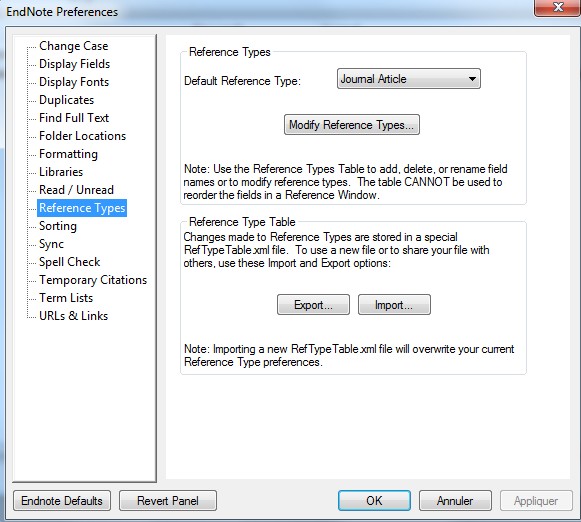
En face du champ « Custom 3 » par exemple, indiquer un nouveau champ « Times cited » et valider.
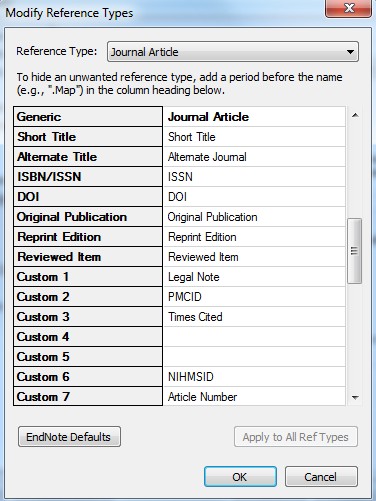
2. Modifier le filtre d’import du Web of Science (WoS) de Endnote
Aller dans le menu « Edit » puis « Import filter » puis sélectionner le filtre « Web of Science (TS) ».
Une fois dans le filtre, sélectionner « Templates » dans le menu à gauche. Là, apparaissent les différents champs exportés du WoS et les champs Endnote dans lesquels ils sont importés.
Pour les références de type « journal article », modifier l’information mise en face de TC.
Choisir comme champ dans lequel retrouver l’information, le champ créé à l’étape précédente « Times cited » en utilisant le bouton « Insert field ».
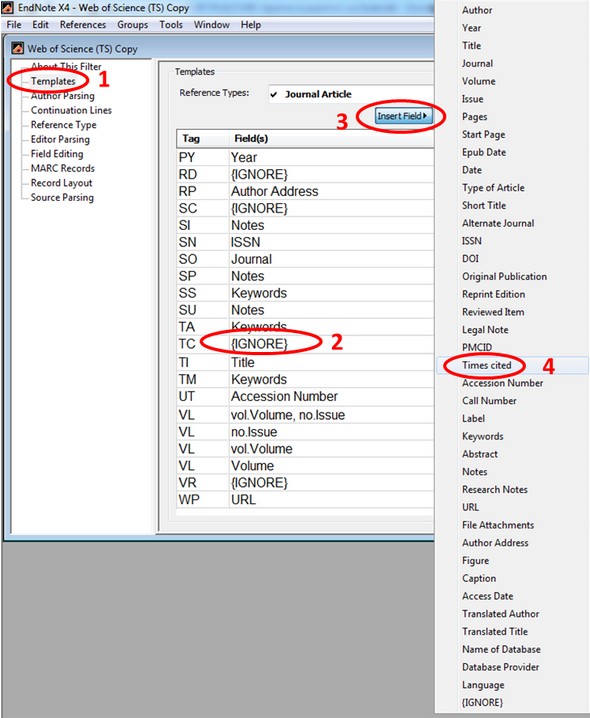
Quand vous refermez le filtre, on vous propose d’enregistrer le filtre avec le nom « Web of Science (TS) copy ».
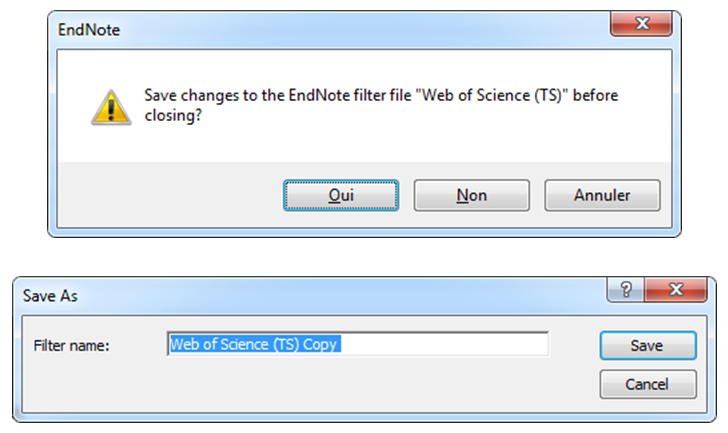
3. Récupérer l’information « Times cited » depuis le WoS
Récupérer les références depuis le WoS, en enregistrant d’abord le fichier d’export des références sur votre ordinateur.
Puis dans Endnote, au moment de l’import aller dans « File » puis « Import » puis, sélectionner le nouveau filtre « Web of Science (TS) copy » pour récupérer l’info des « Times cited » dans le nouveau champ « Times cited » créé.

